アプリ
アプリの種類
アプリには、5つの種類があります。
アプリ
基本のアプリです。
アプリから、リンクアプリ、コレクトアプリ、サブアプリを作成できます。 項目を配置して作成する以外に、ExcelファイルやCSVファイルをもとに作成できます。
リンクアプリ
複数のアプリのデータと紐付けて、一つのアプリのように表示できるアプリです。
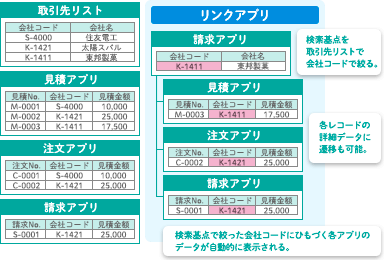
指定した複数個のアプリをそれぞれのアプリで関連する項目を「自由につなげる」ことで、その項目に関連する他のアプリの情報を表示できます。
たとえば、会社情報アプリをベースに見積書アプリ、注文書アプリ、請求書アプリなど会社コードでつなげることで対象の会社を基点にした各アプリのデータを一覧化して表示できます。
コレクトアプリ
アプリに登録されているデータを集計して閲覧するためのアプリです。

指定した複数個のアプリを「縦につなげて」合体させて、一つのアプリとして管理できます。
たとえば、複数に分かれている売上管理アプリを縦につなげることで、串刺ししてデータを管理できます。
わざわざ、分かれている売上管理アプリに個別にアクセスする必要がなくなります。
コレクトアプリは、管理しているデータを集計(合計、小計、最大値、最小値、平均)できます。
ジョインアプリ
アプリに登録されているデータを集計して閲覧するためのアプリです。
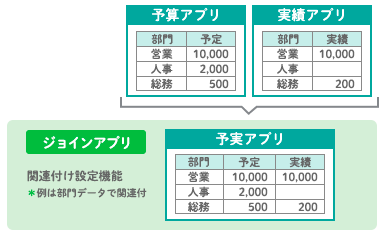
指定した複数個のアプリを「横につなげて」合体させて、一つのアプリとして管理できます。
たとえば、予算アプリと実績アプリを横につなげることで予めたてられた予算に対しての実績データを横並び(一行で)でデータ表示できます。
横並びさせる際は、アプリ同士を関連付けます。
サブアプリ
他のアプリで登録したデータを参照するためのアプリです。
アプリの作成方法による分類
アプリは、作成方法により以下に分類されます。
- 新規作成 - 単票形式
- Excelから作成 - 単票形式(Excelレイアウト適用)
- Excelから作成 - 単票形式(Excelレイアウト未適用)
- Excelから作成 - 一覧形式(Excelレイアウト適用)
- Excelから作成 - 一覧形式(Excelレイアウト未適用)
- CSVから作成 - 一覧形式
- リンクアプリ作成
- コレクトアプリ作成
- サブアプリ作成
単票と一覧
Excelブックの1シートが表形式になっている場合は、「一覧」と呼びます。
Excelブックの1シートが表形式になっておらず、1件のデータを示す場合は、「単票」を呼びます。
「Excelから作成」でアプリを作成する際には、どの形式でアプリを作成するか、選択します。
「新規作成」で作成したアプリは、単票形式のアプリです。
「CSVから作成」で作成したアプリは、一覧形式のアプリです。
Excelレイアウトの適用
「Excelから作成」でアプリを作成する際には、Excelレイアウトを適用するか、選択できます。
Excelレイアウトを適用すると、画面がExcelと同じデザインで表示されます。Excelダウンロードでは、作成時に使用したExcelファイルにテンプレートとして使用して、Excelファイルを出力します。
単票形式のアプリでは1件の画面およびExcelダウンロードに、一覧形式のアプリでは一覧の画面およびExcelダウンロードに、Excelレイアウトが適用されます。
「新規作成」で作成したアプリは、単票形式、Excelレイアウト未適用のアプリです。
「CSVから作成」で作成したアプリは、一覧形式、Excelレイアウト未適用のアプリです。
アプリの作成
アプリは、フォルダ管理者およびアプリ作成権限を持つフォルダ利用者が作成できます。 アプリ作成権限は、フォルダ管理者から与えられます。 システム管理者であっても、権限がなければ使用も作成もできません。
| 使用1 | 作成 | 更新 | 削除 | |
|---|---|---|---|---|
| システム管理者 | × | × | ×2 | ×2 |
| フォルダ管理者 | × | 〇 | × | × |
| フォルダ利用者 (アプリ作成権限あり) | × | 〇 | × | × |
| フォルダ利用者 (アプリ作成権限なし) | × | × | × | × |
| アプリ管理者 | 〇 | × | 〇 | 〇 |
| アプリ利用者 (アプリ編集権限あり) | 〇 | × | 〇 | × |
| アプリ利用者 (アプリ編集権限なし) | 〇 | × | × | × |
| その他 | × | × | × | × |
- 「使用」は、アプリがHOMEやフォルダツリーに表示され、アプリを使用できるかを示します。
- 管理モードでは、編集できます。
アプリの公開
アプリを作成しただけでは、使用できません。
アプリ利用者に公開する必要があります。
アプリには、3つの状態があります。
| 公開 | メンテナンス | |
|---|---|---|
| 準備中 | OFF | - |
| メンテナンス中 | ON | ON |
| 運用中 | ON | OFF |
- 準備中
- アプリ利用者のHOME画面に表示されません。
アプリ管理者の画面には表示されます。使用 表示1 システム管理者 ×2 × フォルダ管理者 × × フォルダ利用者 (アプリ作成権限あり) × × フォルダ利用者 (アプリ作成権限なし) × × アプリ管理者 〇 〇 アプリ利用者 (アプリ編集権限あり) × × アプリ利用者 (アプリ編集権限なし) × × その他 × × - メンテナンス中
- アプリ利用者のHOME画面に表示されますが、使用できません。
アプリ管理者は使用できます。使用 表示1 システム管理者 ×2 × フォルダ管理者 × × フォルダ利用者 (アプリ作成権限あり) × × フォルダ利用者 (アプリ作成権限なし) × × アプリ管理者 〇 〇 アプリ利用者 (アプリ編集権限あり) 〇 × アプリ利用者 (アプリ編集権限なし) 〇 × その他 × × - 運用中
- アプリ利用者のHOME画面に表示され、使用できます。
使用 表示1 システム管理者 ×2 × フォルダ管理者 × × フォルダ利用者 (アプリ作成権限あり) × × フォルダ利用者 (アプリ作成権限なし) × × アプリ管理者 〇 〇 アプリ利用者 (アプリ編集権限あり) 〇 〇 アプリ利用者 (アプリ編集権限なし) 〇 〇 その他 × ×
- 「表示」は、アプリがHOMEやフォルダツリーに表示されるかを示します。
- 管理モードでは、表示されます。
データの更新
アプリ利用者には、データを閲覧できるだけのユーザ(データを更新できないユーザ)と更新もできるユーザが存在します。
| 閲覧 | 登録 | 更新 | 削除 | |
|---|---|---|---|---|
| システム管理者 | × | × | × | × |
| アプリ管理者 | 〇 | 〇 | 〇 | 〇 |
| アプリ利用者(データ更新権限あり) | 〇 | 〇 | 〇 | 〇 |
| アプリ利用者(データ更新権限なし) | 〇 | × | × | × |
| その他 | × | × | × | × |